2020.09.02
カテゴリ:office
PowerPoint スライドショーをウィンドウ表示
ネット授業やネット会議を行うとき、PowerPointで作成した資料を[スライドショー]の機能を利用して相手に見せる機会もだいぶ増えてきました。
しかし[スライドショー]の標準設定は「発表者として使用する(フルスクリーン表示)」のため、参加者はデスクトップ画面をすべて占有され、その他の作業ができなくなります。
このような状態にならないようにするには、主催者はPowerPointのスライドショーの設定を[出席者として閲覧するウィンドウ表示]に変更しておく必要があります。
スライドショーの設定を変更しておくことで、参加者は主催者のスライドショーを、任意のウィンドウサイズの中で表示することができます。
出席者として閲覧するウィンドウ表示に変更する方法
- 画面上部のメニューから[スライドショー]タブをクリックします。
- [設定]グループの[スライドショーの設定]をクリックします。
- [スライドショーの設定]画面が表示されます。
- [種類]欄から[出席者として閲覧する(ウィンドウ表示)]にチェックを入れます。
- [OK]をクリックします。
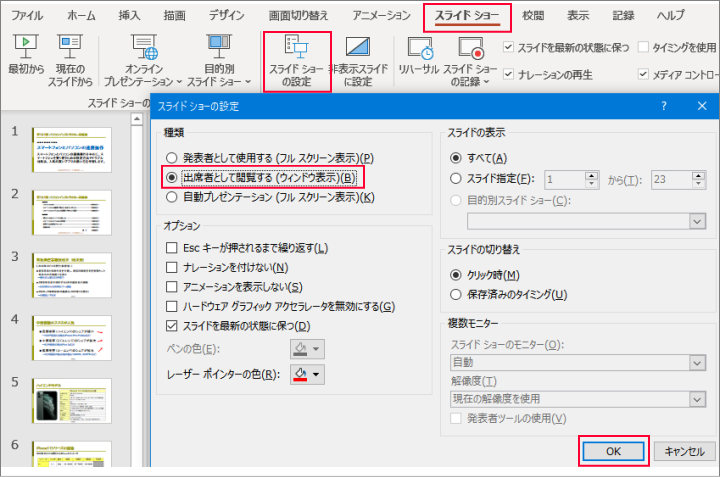
- スライドショーが全画面表示からウィンドウ表示に変わります。
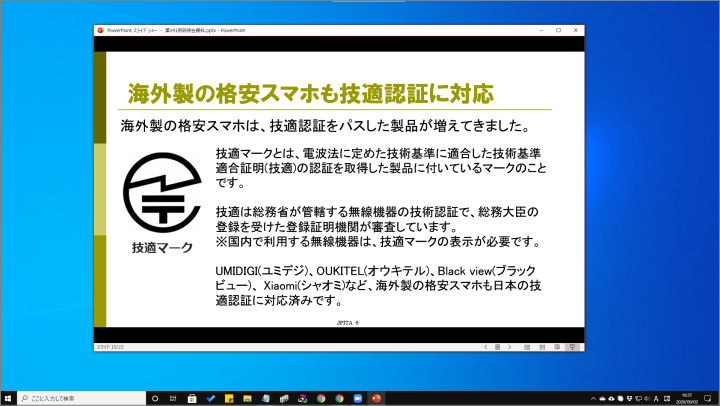
ネット授業トレーナー実践講座では、インターネットを利用したネット授業のできるトレーナーのスキルを身につけることができます。